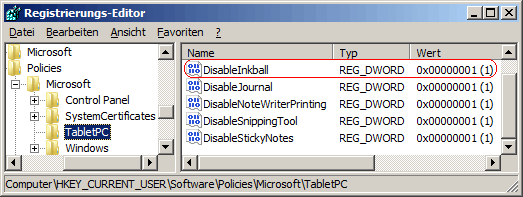|
Beim Spiel "InkBall", das im Lieferumfang von Windows enthalten ist, müssen mit der Maus oder dem Tablettstift Freihandlinien gezogen werden, um die Bälle in die richtigen Löcher zu befördern. Das Spiel ist für u.a. für Tablet PCs entwickelt worden. Mit dem folgenden Schlüssel kann die Ausführung des Spiels nicht zugelassen werden. Der Benutzer erhält beim Start eine entsprechende Meldung, dass das Spiel wegen Einschränkungen nicht gestartet werden kann.
So geht's:
- Starten Sie ...\windows\regedit.exe bzw. ...\winnt\regedt32.exe.
- Klicken Sie sich durch folgende Schlüssel (Ordner) hindurch:
HKEY_CURRENT_USER
Software
Policies
Microsoft
TabletPC
Falls die letzten Schlüssel noch nicht existieren, dann müssen Sie diese erstellen. Dazu klicken Sie mit der rechten Maustaste in das rechte Fenster. Im Kontextmenü wählen Sie "Neu" > "Schlüssel".
- Doppelklicken Sie auf den Schlüssel "DisableInkball".
Falls dieser Schlüssel noch nicht existiert, dann müssen Sie ihn erstellen. Dazu klicken Sie mit der rechten Maustaste in das rechte Fenster. Im Kontextmenü wählen Sie "Neu" > "DWORD-Wert" (REG_DWORD). Als Schlüsselnamen geben Sie "DisableInkball" ein.
- Ändern Sie den Wert ggf. von "0" auf "1".
- Die Änderungen werden ggf. erst nach einem Neustart aktiv.
Hinweise:
- DisableInkball:
0 = Das Spiel "InkBall" kann gestartet werden. (Standard)
1 = Das Spiel "InkBall" kann nicht gestartet werden.
- Ändern Sie bitte nichts anderes in der Registrierungsdatei. Dies kann zur Folge haben, dass Windows und/oder Anwendungsprogramme nicht mehr richtig arbeiten.
|